Slik bruker du de forbedrede blekkfunksjonene i Windows 10 Creators-oppdateringen
Windows 10 Creators Update utvides etterblekkfunksjoner og funksjoner først introdusert i jubileumsoppdateringen. Spesielt viktig kan du bruke pennen flere steder, for eksempel den forbedrede Bilder-appen. I denne artikkelen utforsker vi disse endringene sammen med forbedringer i arbeidsområdet for Windows Ink Tools.
Nye blekkfunksjoner i Windows 10 Creators Update
Et av de første stedene å sjekke ut etterinstallere Windows 10 1703 er Windows Ink Workspace, som ligger i varslingsområdet. Windows Ink Workspace har ikke endret seg mye, men det er nå en praktisk kobling for å justere innstillingene for penn og blekkoppførsel.

Innstillinger for penn og blekk har utvidede alternativerfor å tilpasse pennen din. Du kan velge hvilken hånd du skriver med, vise visuelle effekter og skjule markøren. Du kan også aktivere alternativet å ignorere berøringsinndata når du bruker pennen. Håndskriftpanelet kan også aktiveres når du er i nettbrettmodus og ingen tastatur er koblet til.
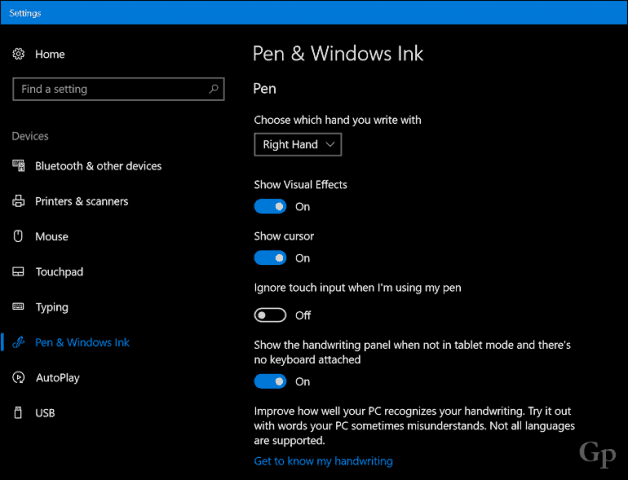
Innstillinger for penn og blekk inkluderer også apersonaliseringsveiviseren, noe som gir deg muligheten til å lære gjenkjenneren om håndskriftstilen din. Du kan fokusere på feilgjenkjenning, setninger, tall, symboler og bokstaver.
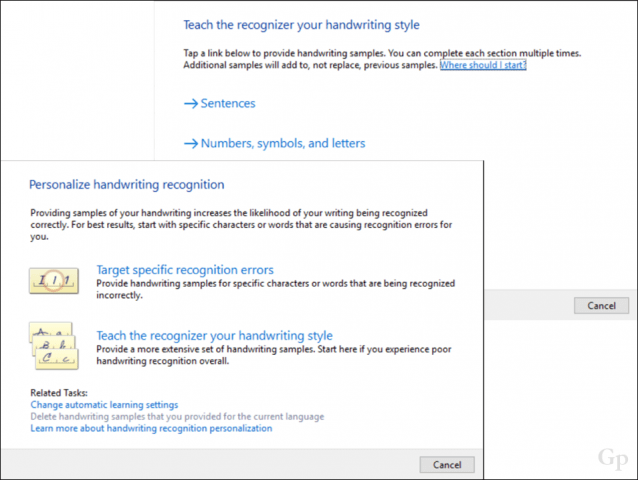
Jeg prøvde det litt ut. Jeg kjedet meg raskt, men hvis du vil forbedre håndskriftopplevelsen på en digital enhet, er det sannsynligvis den beste måten å gjøre det på. Men som andre teknologier, for eksempel talegjenkjenning, vil det sannsynligvis bli ignorert når det kommer til å øve.
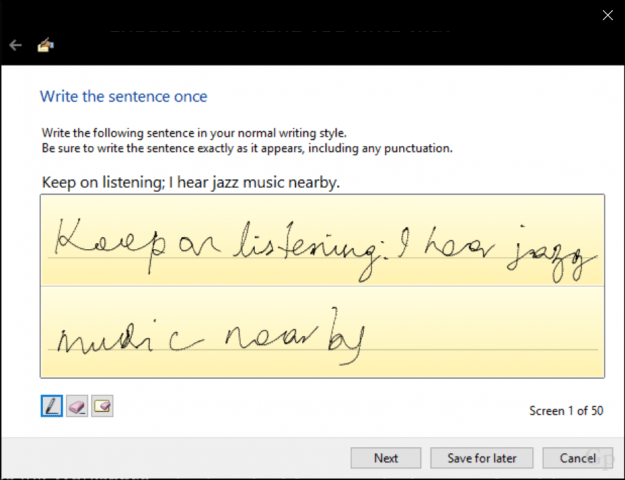
Skisseblokk og skjermskisse
Sketchpad-appen ser noen subtile, men velkomneforbedringer. Verktøymenyen er fremdeles litt forvirrende - for å lage et blankt skjermbilde må du for eksempel bruke tøm alle-knappen, som er representert med en søppelbøtte.
I tillegg til linjalen kan brukere nå velge agradskive for å tegne mer komplekse objekter med presise dimensjoner. Bortsett fra dette har ikke mye annet endret seg. Det ville være fint om alternativet for å slå av fullskjermmodus var tilgjengelig. Screensketch-appen er ganske mye uendret; det samme gjelder appen for klistremerker. En ny funksjon jeg nettopp oppdaget: For å øke tykkelsen på skrivingen din på klistremerker, må du legge til press. Da jeg var ny på nettbrett som Surface Pro, la jeg merke til at håndskriften min var svak, men dette ble tilskrevet presset jeg brukte.
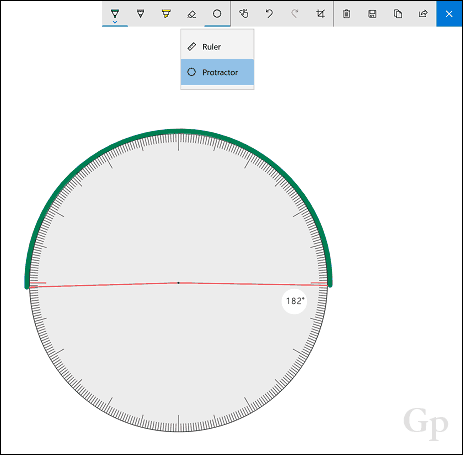
Blekk kommer til bilder
Bilder-appen støtter nå bleking - dette er det ikkemen spesifikke for skaperoppdateringen. Hvis du flittig har oppdatert de medfølgende appene, bør du allerede ha denne funksjonen i jubileumsoppdateringen.
Blekkverktøyene er i utgangspunktet det du vil finnei arbeidsområdet for blekk, med unntak av en kalligrafistype. Hvis du noen gang har hatt lyst til å merke opp bildene dine, er alternativet nå der. Viskelæret kan brukes til å fjerne feil, eller du kan slette alle tegninger på bildet ved å tappe Slett alt fra delt meny.
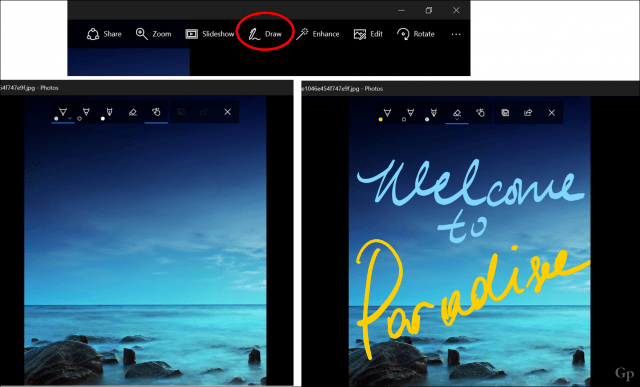
Merk: lagrede endringer er permanente, så lag en sikkerhetskopi før du registrerer deg.
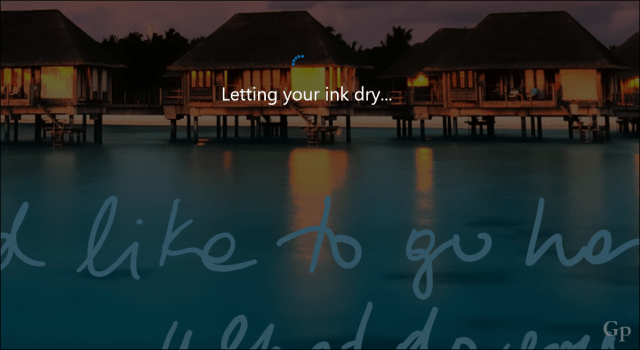
En morsom liten funksjon jeg liker i de nye Photos-appene er blekkavspilling. Når du tegner eller skriver på et bilde, kan du få det til å spille på nytt. Helt ærlig, jeg ser ikke mye bruk for det, men det er ganske kult.
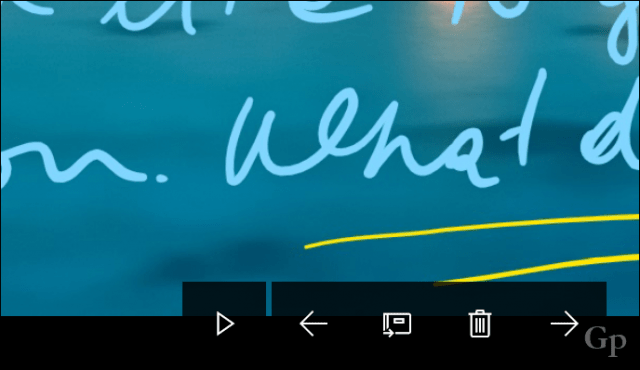
Totalt sett blekkforbedringene i Windows10 skaperoppdateringer er subtile, men de fortsetter å gjøre Windows 10 til den beste plattformen for forskjellige inndatametoder. Den nye Paint 3D-appen vi nylig har sett på, er sannsynligvis det mest dramatiske tilskuddet. Sørg for å se nærmere om hvordan vi kommer i gang og referanseveiledninger.
Fortell oss hva du synes: er du spent på forbedringene i Windows 10 Creators Update?










Legg igjen en kommentar